【SQL Server】DockerでSQL Serverの環境を構築してみる

好き放題いじってOKなSQL Serverが欲しかったので、Dockerを使って環境を構築してみました。
当記事は下記Qiitaの記事を少しアレンジした形になります。
Windows10のDocker上にSQLServer2022を構築する #Docker – Qiita
当記事はSQL Serverが動く環境を作ることが目的の記事になります。
そのため、DockerファイルやYAMLファイルなどの設定値の解説は省略し、手順の一部簡略化を行っています。
開発環境
- OS:Windows11
- Docker Desktopインストール済み
- VSCodeインストール済み
アプリケーションの定義ファイル(YAML)を作成する
下記のコマンドを実行し、YAMLファイルを作成します。
type nul > docker-compose.ymlエラーメッセージが表示されますが、YAMLファイルが作成されていれば問題ありません。
下記の内容でYAMLファイルを編集します。
version: "3"
services:
db:
build: ./
environment:
SA_PASSWORD: "B!ng_2023"
ACCEPT_EULA: "Y"
MSSQL_AGENT_ENABLED: "true"
ports:
- "1433:1433"
container_name: sql1
hostname: sql1
volumes:
- ms-sqlserver-linux-test-data:/var/opt/mssql
- ./backup:/backup
volumes:
ms-sqlserver-linux-test-data:
driver: local
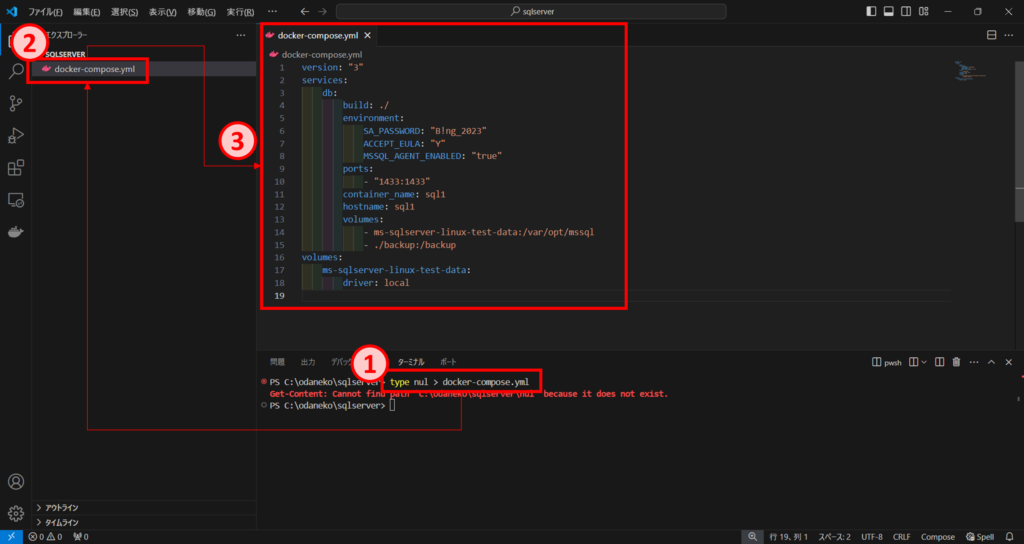
Dockerファイルを作成する
下記のコマンドを実行して、Dockerファイルを作成します。
type nul > Dockerfileエラーメッセージが表示されますが、Dockerファイルが作成されていれば問題ありません。
下記の内容でDockerファイルを編集します。
FROM mcr.microsoft.com/mssql/server:2022-latest
COPY . /usr/src/docker
WORKDIR /usr/src/docker
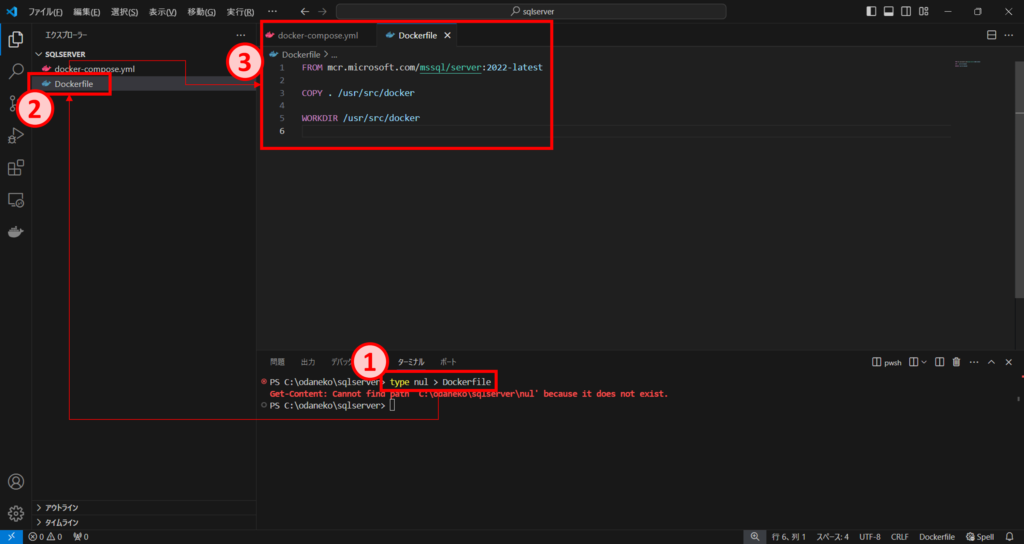
コンテナをビルド・立ち上げ
下記のコマンドを実行して、コンテナをビルド・立ち上げます。
docker compose up -d --buildコンテナがStartedになっていればOKです。
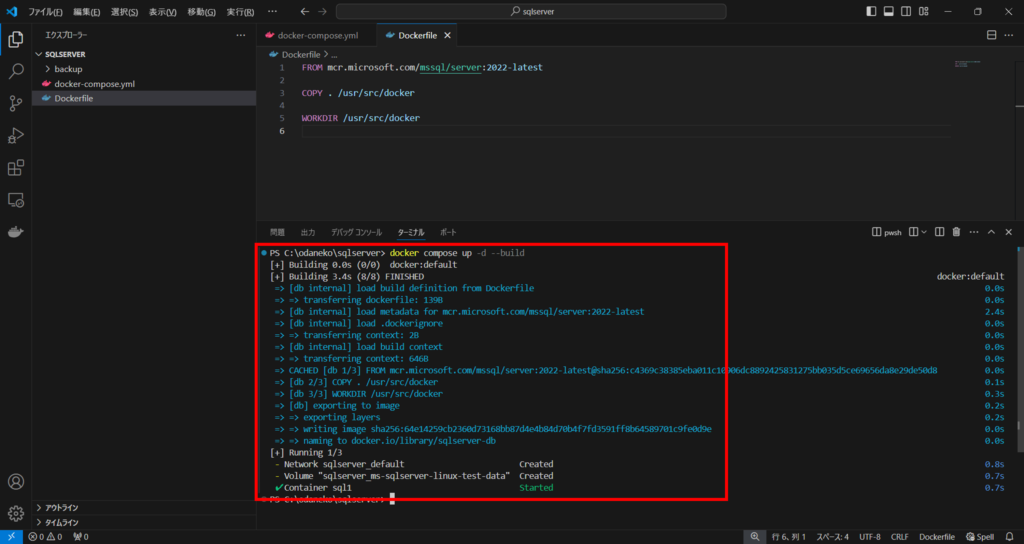
SSMSで接続する
SSMSを起動して接続してみます。
設定情報は下記のとおりです。
| 項目 | 値 | 説明 |
|---|---|---|
| サーバー名 | localhost,1433 | docker-compose.ymlで設定したものです |
| 認証 | SQL Server 認証 | |
| ログイン | sa | |
| パスワード | B!ng_2023 | docker-compose.ymlで設定したものです |

接続できるとオブジェクトエクスプローラに今作成したSQL Serverが表示されます。
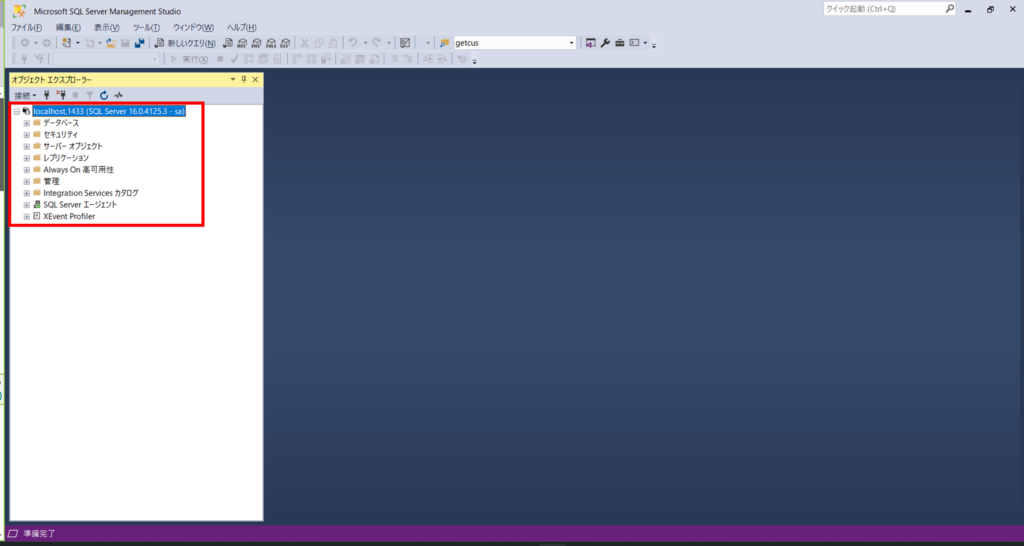
以上になります。
お読み頂き、ありがとうございました。



“【SQL Server】DockerでSQL Serverの環境を構築してみる” に対して1件のコメントがあります。
コメントは受け付けていません。